win7恢复隐藏的文件夹 隐藏文件误删怎么恢复
更新时间:2023-06-21 13:57:40作者:jiang
win7恢复隐藏的文件夹,随着计算机技术的不断发展,我们每天使用电脑的时间也越来越长,在使用电脑的过程中,有时我们会不小心误删一些重要文件或文件夹。尤其是隐藏的文件夹,更容易被忽略或者误删。若不慎误删了这些文件夹,该如何恢复呢?本文将介绍如何在win7系统中恢复隐藏的文件夹,并且提供解决隐藏文件误删的方法。
具体方法:
1.在WIN7电脑新建8个文件夹,用来演示文件隐藏功能。
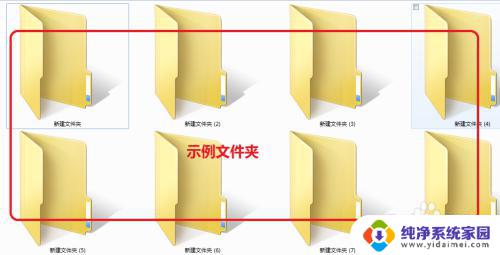
2.我们选中新建文件夹2,右键点击弹出下拉菜单选择属性。
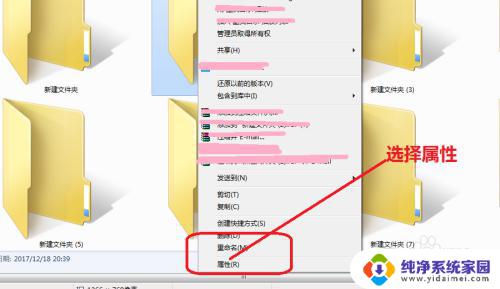
3.进入文件夹属性界面,在文件夹属性界面选择隐藏按钮。
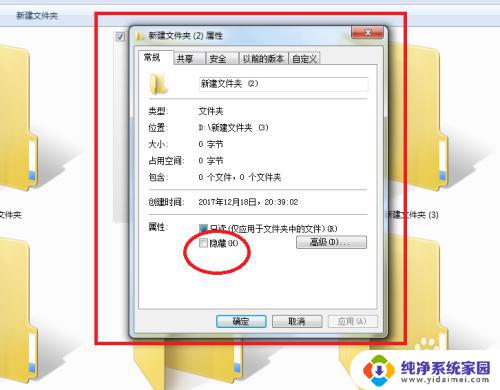
4.返回新建文件夹界面,新建文件夹2就被隐藏了。
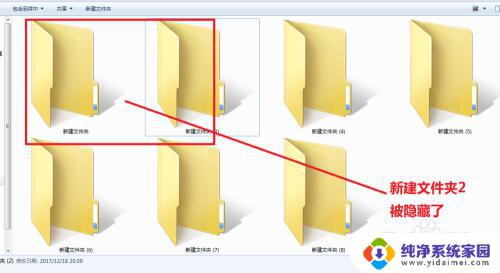
5.下来我们要恢复,隐藏的文件,我们先全选所有的文件夹。

6.在计算机文件夹,工具栏选择工具按钮。
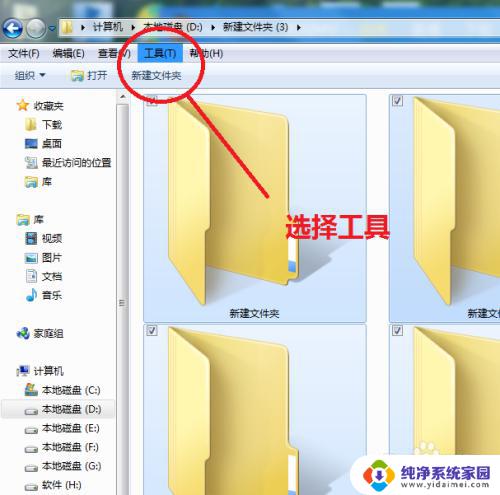
7.点击工具按钮,选择文件夹选项按钮。
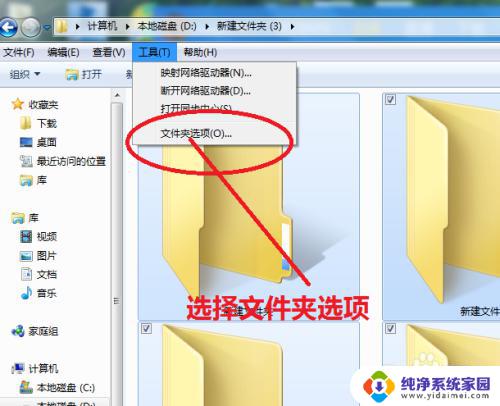
8.进入文件夹选项界面。
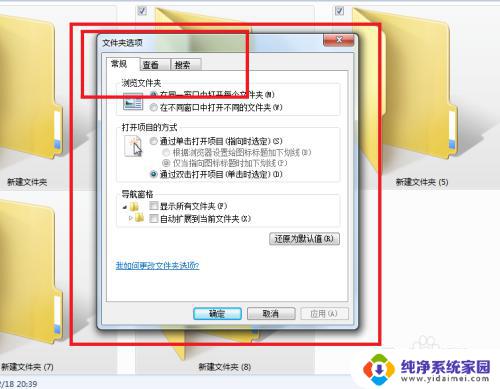
9.在文件夹选项界面,选择显示已隐藏的文件、文件夹、驱动器选项。
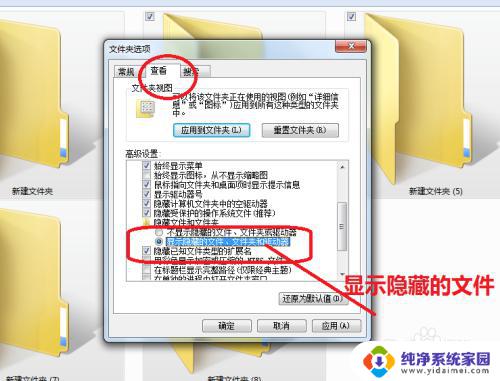
10.再返回新建文件夹页面,看到刚才隐藏的文件夹已恢复了。并且颜色比正常的文件夹要偏暗。

以上就是如何恢复win7中的隐藏文件夹,需要的用户可以按照以上步骤进行操作,希望这些内容能对您有所帮助。
win7恢复隐藏的文件夹 隐藏文件误删怎么恢复相关教程
- win7隐藏的文件夹怎么找出来 怎么找到隐藏的文件夹
- win7怎么显示隐藏的文件夹 win7系统显示隐藏文件的步骤
- 文件夹查看隐藏文件 win7系统如何显示隐藏的文件夹
- win7怎么打开c盘隐藏文件夹 win7系统显示隐藏文件的方法
- win7隐藏的文件怎么显示 win7系统如何显示隐藏的文件夹
- win7怎么找到隐藏的文件夹 如何在win7系统中显示隐藏的文件
- win7查找隐藏文件夹 win7系统如何显示隐藏文件夹
- win 7显示隐藏文件 win7系统如何显示隐藏的文件和文件夹
- windows7怎么查看隐藏文件夹 win7系统隐藏文件的显示方法
- win 7如何找到隐藏的文件夹 win7系统怎样显示隐藏文件
- win7怎么查看蓝牙设备 电脑如何确认是否有蓝牙功能
- 电脑windows7蓝牙在哪里打开 win7电脑蓝牙功能怎么开启
- windows 激活 win7 Windows7专业版系统永久激活教程
- windows7怎么设置自动登出 win7系统自动登录设置方法
- win7连11打印机 win7系统连接打印机步骤
- win7 0x0000007c Windows无法连接打印机错误0x0000007c解决步骤